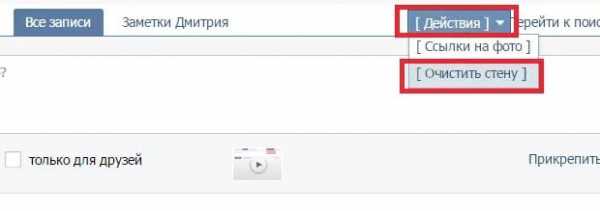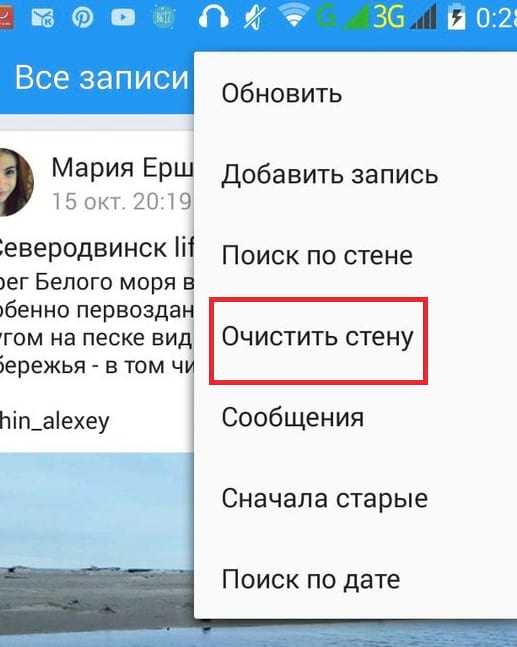Как очистить стену ВКонтакте (быстро и полностью всю сразу)
Записи на стене личного профиля в социальной сети Вконтакте, по отдельности или все разом, могут в какой-то момент времени разонравиться пользователю. И, конечно же, он захочет от них избавиться (убрать фотографии, аудио, видео и т.д.). Однако сколько ему потребуется времени на «уборку»?
Если в ленте 5-10 заметок, то не больше минуты, а вот если 300, 500, 1000 — то… Оказывается столько же — также быстро! Но при условии, что владелец аккаунта знает о том, как очистить стену Вконтакте специальными программными средствами. Вашему вниманию представлены все действующие и, самое главное, безопасные способы удаления.
Штатная функция соцсети
Для того чтобы выборочно убрать записи на стене (в небольшом количестве) ВКонтакте, использовать специализированные инструменты очистки совершенно не обязательно. Достаточно будет немного поработать мышкой (без программ от сторонних производителей):
1. В ленте, в блоке новости, которую хотите удалить, наведите курсор в правый верхний угол.

2. Появится значок «крестик». Щёлкните по нему, чтобы убрать запись из ВКонтакте.
Аддон VkOpt
Мультифункциональное расширение VkOpt, повышающее комфорт пользования сайтом ВКонтакте, поддерживается всеми популярными интернет-обозревателями (Google Chrome, Firefox, Opera). Позволяет мгновенно очистить сразу всю стену.
Инструкция по установке
(для Google Chrome)
1. Щёлкните иконку «три полоски» в правой части панели браузера.
2. В открывшемся меню выберите пункт «Настройки».
3. Перейдите в раздел «Расширения» (кликните левой кнопкой по его названию).
4. Внизу списка установленных аддонов клацните по ссылке «Ещё расширения».
5. В новой вкладке, на странице интернет-магазина Chrome, в поле «Поиск», наберите — Vkopt. Нажмите «Enter».
6. В поисковой выдаче, в блоке аддона (он первый в списке!), щёлкните по кнопке «Установить».
Также инсталляцию расширения в браузер можно выполнить непосредственно на официальном сайте разработчика:
1. Откройте сайт — vkopt.net.
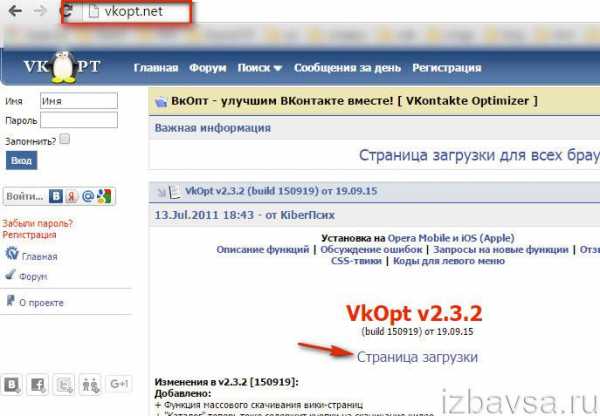
2. На главной странице нажмите «Страница загрузки».
3. Прокрутите веб-страничку для скачивания немного вниз. Затем кликните по кнопке «Установить» (на ней изображён логотип Google Chrome).
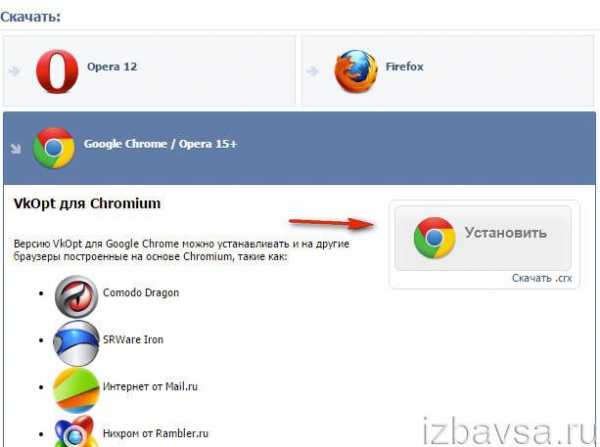
Процедура удаления
1. Зайдите в свой аккаунт на сайте ВКонтакте.
2. При первом запуске VkOpt предложит выбрать язык интерфейса. Выберите в плиточном меню подходящий вариант.
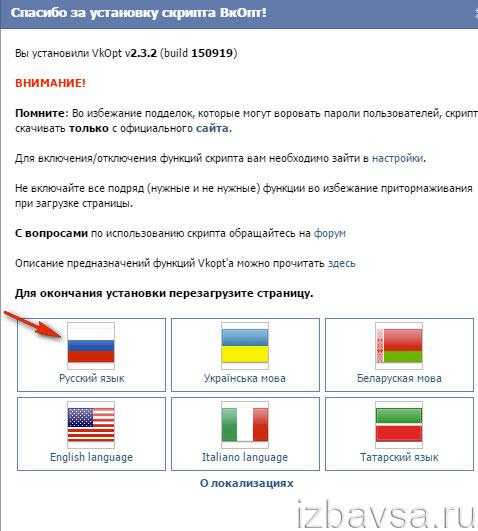
3. В меню профиля (по левую сторону от аватарки) щёлкните раздел «Стена».
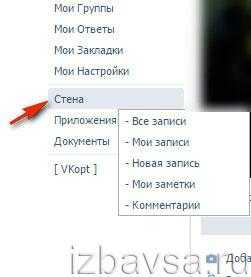
4. На новой странице, в верхней панели, откройте кликом мышки ниспадающее меню «Действия».
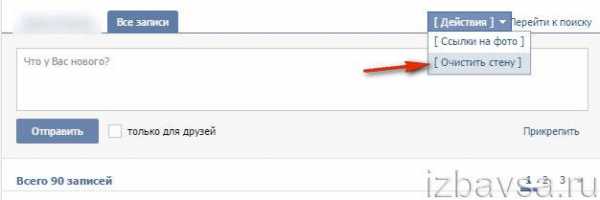
5. Выберите функцию «Очистить стену». После её активации записи полностью исчезнут.
Скрипты
Специальные скрипты, позволяющие быстро удалить стену, интегрируются в код личной страницы ВКонтакте различными методами.
Важно! В независимости от используемого способа внедрения используйте скрипты исключительно от разработчиков, которым можно доверять. В противном случае ваш аккаунт может быть взломан.
Метод №1: установка вручную
(только для Google Chrome)
1. Залогиньтесь в VK.
2. На вкладке с открытым профилем нажмите клавишу «F12». Либо в меню браузера откройте: Дополнительные инструменты → Инструменты разработчика.
3. В левой части страницы откроется дополнительная панель. В её горизонтальном меню щёлкните значок — » (расположен возле раздела «Profiles»).
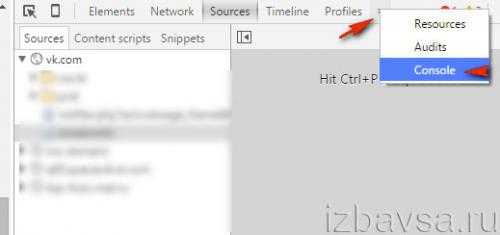
4. В ниспадающем подменю кликните «Console».
5. В последней строчке списка элементов, после значка « > », вставьте этот код:
for (var i=1;i
(скопировать — «CTRL+C»; вставить — «CTRL+V»)
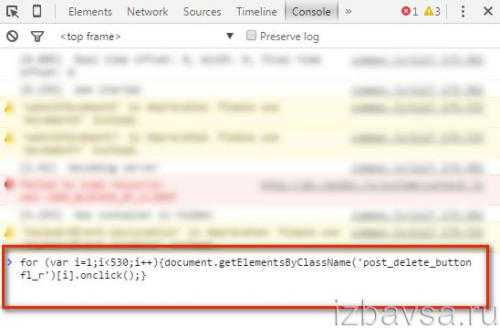
Примечание. Если на стене больше 530 записей, установите в условии цикла скрипта «i
6. Чтобы удалить все записи со стены, активируйте код нажатием клавиши «Enter».
Метод №2: применение аддонов
(решения для Firefox)
Примечание. В инструкциях для Firebug и Greasemonkey не приводятся пользовательские скрипты, поскольку они довольно быстро теряют свою актуальность (то есть теряют свою работоспособность) из-за того, что разработчики постоянно модернизируют дизайн и функционал VK. Новые решения (срипты) можно найти на специализированных форумах и в сообществах соцсети.
Firebug
1. Скачайте и установите расширение (addons.mozilla.org/ru/firefox/addon/firebug/).
2. Клацните иконку «жучок» на верхней панели браузера. В нижней части окна откроется меню аддона.
3. Кликом мышки активируйте вкладку «Консоль».
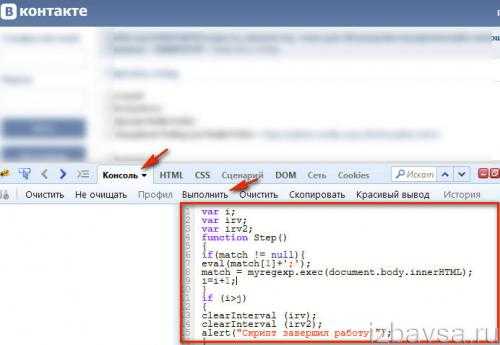
4. В правый блок вставьте скрипт.
5. Щёлкните функцию «Выполнить».
Примечание. Этот вариант также позволяет очистить стену и в группе соцести.
Greasemonkey
1. Проинсталлируйте расширение со страницы — addons.mozilla.org/ru/firefox/addon/greasemonkey/.
2. Откройте меню аддона: Инструменты → Greasemonkey.

3. Щёлкните опцию «Создать скрипт… ». Введите код скрипта в открывшейся панели. Либо перетяните файл скрипта в окно Firefox и подтвердите его установку.
Быстрой вам очистки стены ВКонтакте!
restavracia24.ru
Как удалить записи со стены Вконтакте
Skip to content- Главная
- Новости Вконтакте
- О сайте
Поиск по сайту
Search for:- Часто задаваемые вопросы
- Личная страница
- Как создать страницу
- Полная версия ВК
- Мобильная версия ВК
- Приложение Вконтакте для телефонов
- Как выйти из ВК со всех устройств
- Как скрыть страницу
- Как удалить страницу
- Как восстановить страницу
- Как купить аккаунт
- Как создать фейк-страницу
- Продажа товаров и услуг со страницы
- Профиль Вконтакте: вопрос — ответ
- Как узнать сколько дней я в ВК
- Когда была создана страница в ВК
- Сколько людей зарегистрировано в ВК
- Оформление страницы
- Как красиво оформить страницу
- Как включить тёмную тему
- Какой должна быть страница
- Что написать в графе «Деятельность»
- Что написать в графе «Интересы»
- Что написать в графе «О себе»
- Что написать в графе «Любимая музыка»
- Что написать в графе «Любимые цитаты»
- Как назвать фотоальбом
- Где сделать сигну
- Как вернуть старый дизайн на ПК
- Настройки
- Как написать в техподдержку ВК
- Как изменить имя/фамилию
- Как изменить логин (почту)
- Как включить тёмную тему
- Как привязать электронную почту
- Как изменить пароль
- Как изменить номер телефона
- Как отвязать номер от страницы
- Как поменять язык
- Как увеличить шрифт/масштаб
- Как узнать id
- Как изменить id (короткий адрес)
- Как скопировать ссылку страницы
- Как изменить возраст
- Как указать страну и город
- Как указать место жительства
- Как указать место работы
- Как отправить любой файл
- Как пользоваться документами
- Как загрузить гифку в ВК
- Как настроить импорт фотографий из Instagram
- Как пройти верификацию
- Подумайте о безопасности своей страницы
- Виджет для добавления веб-страницы в закладки
- Фотографии
- Скотобаза — сборник частных фотографий
- База приватных фото
- Слайд-шоу из фотографий
- Как указать место на фото
- Как поменять фото
- Как изменить миниатюру
- Как сделать фото с веб-камеры
- Как посмотреть актуальные фото
- Как удалить фото
- Настройка импорта из Instagram
- Сохранённые фотографии Вконтакте
- Как найти человека по фото
- Какие фото я лайкнул
- Как удалить фотоальбом
- Онлайн-фотошоп Вконтакте
- Фотоприложение Snapster
- Как отметить друзей на фото
- Картинки, на которых можно отметить друзей
- Посты | Записи
- Как поставить лайк (мне нравится)
- Подписка на лайки
- Как сделать репост (рассказать друзьям)
- Как восстановить удалённую запись
- Архив записей в ВК
- Как не сесть за репост
- Показать сначала интересные записи
- Постер для текстовых записей
- Отдам даром за репост
- Записи, понравившиеся друзьям
- Как отменить голос в опросе
- Счётчик просмотров записей
- Как получать уведомления о новых записях
- Как поставить статус
- Как написать статью
- Как написать на стене
- Как изменить запись
- Как скрыть записи на своей стене
- Как сделать хэштег
- Актуальные темы
- Как отложить запись
- Лучшее время для постинга
- Как закрепить запись на стене
- Маркет-платформа в ВК
- Как продвигать запись
- Рекламная карусель
- Как найти популярные записи
- Как предложить новость в группе
- Как удалить записи со стены
- Умная лента новостей
- Как очистить ленту новостей
- Какие записи я лайкнул
- Комментарии
- Ветки комментариев
- Сортировка комментариев
- Как комментировать записи от имени группы
- Как изменить комментарий
- Как скрыть комментарии от друзей
- Как скопировать ссылку на комментарий
- Как удалить комментарий
- Как посмотреть комментарии в группе
- Как видеть комментарии друзей
- Как включить оповещения в группе
- Доступ | Взлом
- Что делать, если взломали страницу
- Как восстановить страницу
- Как защитить страницу от взлома
- Двухфакторная аутентификация
- Как посмотреть историю активности
- Как скачать данные о себе в ВК
- Что делать, если ВК не работает
- Что делать, если не воспроизводится музыка
- В ваш аккаунт был выполнен вход через…
- The page you are looking for is temporarily unavailable. Please try again later
- Ошибка Вконтакте: веб-страница недоступна
- Как зайти в ВК, если доступ закрыт
- Блокировка ВК в Украине
- Как узнать, у кого я в чёрном списке
- Как сидеть в ВК без интернета
- Как читать чужие сообщения
- Как разморозить страницу
- Как заблокировать человека
- Сколько нужно жалоб, чтобы заблокировали страницу
- Как ограничить доступ к странице
- Как узнать, у кого я в чёрном списке
- Как пожаловаться на группу
- Как спецслужбы получают данные
- Сообщения | Переписка
- Как написать сообщение
- Как поставить на таймер сообщение
- Как написать в ВК если ограничен доступ
- Как ответить на сообщение
- Как посмотреть начало переписки
- Как оставить сообщение непрочитанным
- Как отправить пустое сообщение
- Как изменить сообщение
- Как отправить голосовое сообщение
- Как скачать голосовое сообщение
- Как сохранить сообщение из ВК
- Как изменить голос в голосовых сообщениях
- Как позвонить пользователю
- Как написать самому себе
- Как перенести строку
- Как сохранить сообщения
- Как найти сообщение
- Как переслать сообщения
- Как включить проверку орфографии
- Рассылка сообщений
- Шаблоны сообщений
- Статистика сообщений
- Как удалить сообщения (переписку)
- Как скрыть диалог
- Как восстановить сообщения
- Ссылка на подозрительный сайт
- Как сократить ссылку
- Друзья | Подписчики
- Как формируется список друзей
- Как убрать друга с верхней позиций списка друзей
- Как видеть комментарии друзей
- Новые друзья у друзей: как отследить?
- Как добавить родственников
- Список «Общие друзья»
- Как найти человека (людей)
- Как посмотреть, кого добавил друг
- Как скрыть комментарии в новостях друзей
- Как найти человека в ВК по номеру телефона
- Как найти возможных друзей
- Как добавить много друзей (подписчиков)
- Как посмотреть исходящие заявки
- Скрипт для одобрения всех заявок в друзья
- Сколько друзей можно добавить за сутки
- Как добавить человека в закладки
- Как скрыть друзей
- Как посмотреть скрытых друзей
- Как заблокировать человека
- Как ограничить доступ к странице
- Как удалить человека из друзей
- Как удалить подписчиков
- Как узнать на кого я подписан
- Как узнать, кто удалился из друзей
- Календарь дней рождения друзей
- Уведомление о дне рождения
- Гости | Поклонники
- Как посмотреть гостей страницы
- Как узнать, кто заходил на страницу
- Как посмотреть статистику страницы
- Как посмотреть на страницу со стороны
- Отношения
- Как познакомиться с девушкой в ВК
- Что написать девушке в ВК
- Темы для разговора с девушкой в ВК
- О чём поговорить с девушкой в ВК
- Как заинтересовать девушку в ВК
- Девушка не отвечает на сообщения в ВК
- Бывшая пишет в ВК: что делать?
- Приватность
- Настройки приватности
- Как убрать личную информацию
- Как не сесть за репост
- Как закрыть профиль в ВК
- Как открыть профиль в ВК
- Как посмотреть закрытый профиль в ВК
- Как скрыть истории
- Как скрыть комментарии в ленте
- Как архивировать записи
- Как быть невидимым
- Как всегда быть онлайн
- Как отключить оповещения
- Как поставить/скрыть семейное положение
- Как скрыть новости от друзей
- Как скрыть диалог
- Как скрыть записи со своей стены
- Как скрыть страницу
- Как скрыть группы
- Как скрыть друзей
- Как посмотреть скрытых друзей
- Как изменить возраст
- Как убрать дату рождения
- Как узнать возраст и дату рождения
- Как скрыть аудиозаписи
- Как скрыть видеозаписи
- Как заблокировать человека
- Как запретить писать сообщения
- Как ограничить доступ к странице
- Как удалить своих подписчиков
- Как избавиться от капчи
- Как удалить игры
- Смайлы | Стикеры
- Как вставить смайл в статус/коммент/пост
- Расшифровка смайликов
- Как перевернуть смайлик
- Как сделать текст/смайлик ссылкой
- Бесплатные стикеры Вконтакте
- Как подарить стикеры
- Аудио | Видео
- Как добавить аудиозапись
- Аудиозаписи 2.0 — нововведения
- Подкасты Вконтакте
- Подписка на музыку
- Бесплатный доступ к музыке
- Как скрыть аудиозаписи
- Как добавить видеозапись
- Как скачать видео с ВК
- Как отключить безопасный поиск
- Конструктор видео Вконтакте
- Бот для распознавания музыки
- Прямые трансляции
- Как создать прямую трансляцию
- Программа OBS для прямых трансляций
- Как скрыть видеозаписи
- VK Live — приложение для прямых трансляций
- Как отметить друзей на видео
- Как скачать музыку и видео с ВК
- Как поставить музыку в статус
- Не воспроизводится музыка
- Беседа | Конференция
- Как создать беседу
- Управление беседой
- Как удалить человека из беседы
- Как сделать ссылку на беседу
- Как закрепить сообщение в беседе
- Как узнать id беседы
- Как удалить беседу
- Как выйти из беседы
- Как вернуться в беседу
- Как упомянуть человека в беседе
- Денежные переводы в беседе
- Фотоальбомы
- Как создать альбом
- Как назвать альбом
- Как удалить альбом
- Приложения
- Раскрутка приложений
- Игра VK Coin — майнинг внутренней валюты
- Дзынь — сервис для поиска статей
- Приложение для знакомств в ВК «Бесит!1»
- Приложение «Сколько дней я в ВК»
- Приложение «Фотошоп»
- Приложение «Гости страницы»
- Приложение «Мои друзья»
- Приложение «Анализ группы в ВК»
- Приложение «Поиск мёртвых участников в группе»
- Сообщества
- Как вступить в группу
- Как выйти из группы
- Как найти интересные группы
- Как предложить новость группе
- Как разместить рекламу в группе
- Как перевести деньги группе
- Как найти нужную запись на стене группы
- Как посмотреть закрытую группу
- Как посмотреть комментарии в группе
- Как добавить группу в закладки
- Как отправить сообщение группе
- Как скрыть все группы
- Как узнать админа группы
- Как узнать сколько ботов в группе
- Когда была создана группа
- Какова стоимость группы
- Как купить группу
- Как передать группу
- Изображения
- Как вставить картинку в любое место
- Как сделать картинку ссылкой
- Как создать мем
- Как сделать скриншот
- Картинки, на которых можно отметить друзей
- Картинки «Я люблю тебя»
- Картинки «Сердечки»
- Скрипты
- Скрипт для одобрения заявок в друзья
- Скрипт для удаления записей со стены
- Словарь
- Что такое ЛС в ВК?
- Что такое баян в ВК?
- Что такое спам в ВК?
- Что такое сигна в ВК?
- Что значит лол в ВК?
- Что такое пруф в ВК?
- Что такое ВП в ВК?
- Что такое ЧСВ в ВК?
- Что такое МГ в ВК?
- Личная страница
- Секреты ВК
- Секреты ВК 2019
- Как включить тёмную тему в ВК
- Способы заработка в ВК
- Бесплатная накрутка
- Quick Sender — программа для продвижения
- Бесплатные голоса
- Бесплатные стикеры
- Бесплатные темы для ВК
- Дзынь в ВК — сервис для поиска статей
- Таймер сообщений в ВК
- Закладки в ВК: как посмотреть
- Мобильная викторина Клевер
- Получение метки прометей
- Бот для распознавания музыки
- Как скачать музыку и видео с ВК
- Как убрать рекламу в ВК
- Как скрыть диалог
- Как сделать QR-код
- Шаблоны сообщений
- Как писать зачеркнутым текстом
- Как сделать активную ссылку в ВК
- Как сделать картинку ссылкой в ВК
- Как перевести деньги в ВК
- Как посмотреть гостей в ВК
- Как посмотреть статистику страницы ВК
- Горячие клавиши ВК
- Мессенджер ВК для Windows и macOS
- Как всегда быть онлайн в ВК
- Как быть невидимым в ВК
- Как найти любого человека в ВК
- Как зайти в ВК, если доступ закрыт
- Как сидеть в ВК без интернета
- Как получить галочку в ВК
- Как красиво оформить страницу ВК
- Онлайн-фотошоп в ВК
- Браузер для ВК
- Программы для ВК
- Создание истории в ВК
- Голосовые и видеозвонки в ВК
- VK Apps – уникальная платформа сервисов в ВК
- VK Live — приложение для прямых трансляций
- Snapster — Фотоприложение для ВК
- Kate Mobile — Android приложение для ВК
- Раскрутка группы ВК
- Создание группы
- Как создать сообщество
- Создание группы
online-vkontakte.ru
Как быстро и полностью очистить стену в ВК: Три рабочих способа
Иногда некоторым пользователям хочется что-то изменить на своей странице «В Контакте» и они начинают искать информацию о том, как быстро очистить стену в ВК. Чаще всего это вызвано тем, что человек просто растет, взрослеет и ему становится стыдно за свои прошлые посты или какими-то другими причинами.
Содержание:
- С помощью специального скрипта
- Еще один скрипт
- Скрипт Greasemonkey
- Еще несколько слов

В любом случае, факт в том, что сразу полностью удалить все записи на стене в ВК стандартным способом невозможно. Тем есть кнопка для удаления одного поста, но все вместе удалить не получится. Тем более что дизайн сайта недавно изменился, и не все знают о старых функциях в новом ВК. Поэтому сейчас мы разберем несколько очень простых, но эффективных способов, которые помогают удалить все записи.
С помощью специального скрипта
Скажем сразу, что большинство способов выполняются без программ. К примеру, данный способ требует лишь наличия браузера Opera, Google Chrome или Яндекс.Браузер. При этом везде очистка стены происходит одинаково. Данный скрипт можно скачать по этой ссылке. Содержимое файла просто нужно скопировать. Дальше будет описано, как и когда это нужно сделать.
Он давно известен в мире разработчиков. Чтобы его использовать, нужно сделать следующее:
- Зайти на свою страницу «В Контакте» и нажать правой кнопкой мыши в любом ее месте. В выпадающем меню нужно выбрать пункт, касающийся просмотра кода страницы. В разных браузерах он может называться по-разному.
Важно: Заходить нужно именно на страницу, то есть туда, где видно стену, не в новости, не в сообщения, а на страницу (пункт «Моя Страница»).
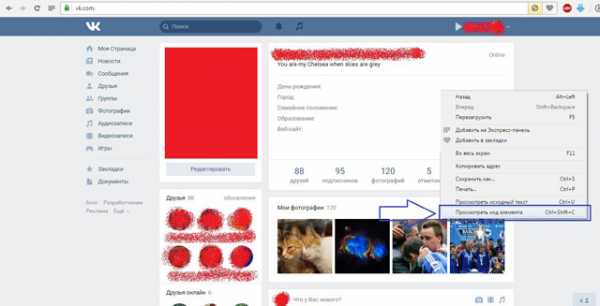
- В окне кода нужно перейти на вкладку «Console» или «Консоль» (в зависимости от языка браузера). Внизу можно будет увидеть курсор в начале строки. Собственно, туда и нужно будет вписать показанный выше скрипт. Его можно прямо копировать отсюда и вставлять туда. После того, как скрипт будет вставлен, останется просто нажать Enter и дождаться окончания удаления.

Очистка стены будет происходить следующим образом: по одной записи каждую секунду. Пользователь сможет наблюдать за этим процессом. Сразу после того, как последняя запись будет удалена, нужно перезагрузить страницу, чтобы наш скрипт не продолжал работать, иначе он будет искать записи, которых нет и, соответственно, выдаст ошибку. Данный способ испробован на новом дизайне ВК и работает он очень даже хорошо.
Данный скрипт действует и в Mozilla Firefox. Правда, там нужно найти не пункт, связанный с кодом элемента, а пункт «Исследовать элемент». Дальше откроется практически такое же окно, как показано на рисунке №2, только внизу. Там тоже нужно перейти на вкладку «Console» или «Консоль», ввести точно тот же скрипт и нажать Enter. Вот так все это выглядит.
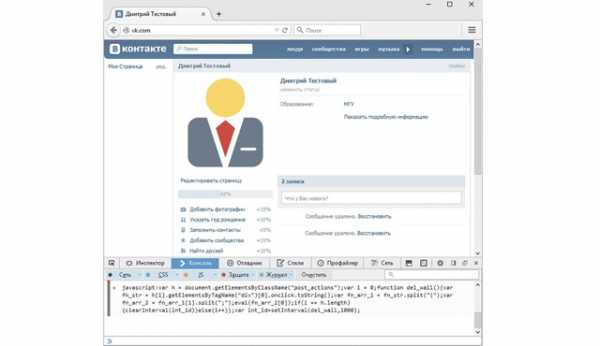
Важно: Система Mozilla Firefox может не позволить вводить неизвестные ей команды, в том числе и те, которые позволяют полностью очистить стену ВК без программ. При этом там появится соответствующее сообщение. Поэтому сначала в консоли следует написать «разрешить», нажать Enter, а потом ввести тот же скрипт.
Еще один скрипт
Если описанный выше способ не подействовал, есть другой. Он практически такой же самый и в большинстве случаев работает так же эффективно. Только здесь уже не нужно заходить в какой-то код и искать там какие-то вкладки. Собственно, нужный нам скрипт можно скачать вот здесь.
Его нужно вставить в адресную строку и тоже нажать Enter. Вот примерно так все это выглядит.
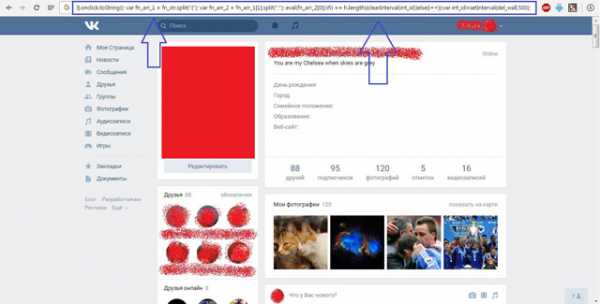
Как показывает практика, в некоторых версиях браузеров получается удалить записи в новом ВК таким способом. Поэтому, если после запуска скрипта ничего не происходит, появляется ошибка или возникают еще какие-то непредвиденные последствия, нужно просто открыть ту же страницу в другом браузере или же обновить уже имеющийся браузер.
При этом тоже очень важно находиться на своей странице – не в фотографиях, не в новостях и не на чужой странице, а только на своей. В противном случае ничего не получится.
Скрипт Greasemonkey
Предыдущие два способа заключались в использовании скриптов, и они являются самыми простыми в использовании. Если они по каким-то причинам не сработали, есть третий способ, который является более сложным. Здесь нам понадобится браузер Mozilla Firefox и дополнение к нему, которое называется Greasemonkey.
Чтобы его скачать, необходимо зайти в магазин приложений. Для этого откройте меню дополнительных функций и нажмите на кнопку «Дополнения». Их расположение можно видеть на рисунке №5.

Дальше все очень просто – вводим в поиске «Greasemonkey», переходим на страницу приложения и нажимаем кнопку «Добавить в Firefox». Также можно просто перейти по ссылке данного дополнения, вот она.
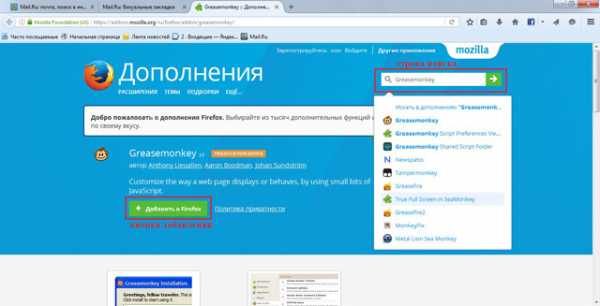
Теперь нужно зайти на свою страницу в ВК, то есть авторизоваться и перейти на пункт «Моя страница». Теперь в верхнем правом углу можно видеть маленькую картинку обезьяны. Это и есть установленное расширение Greasemonkey. Нажимаем на стрелку вниз возле него и в появившемся меню жмем «Создать скрипт».
В открывшемся окне пишем имя описание и пространство имен (можно задать любое). Жмем «ОК». Попадаем непосредственно на страницу ввода скрипта. Туда следует скопировать то, что находится в этом вот файле. Это и есть нужный нам скрипт.
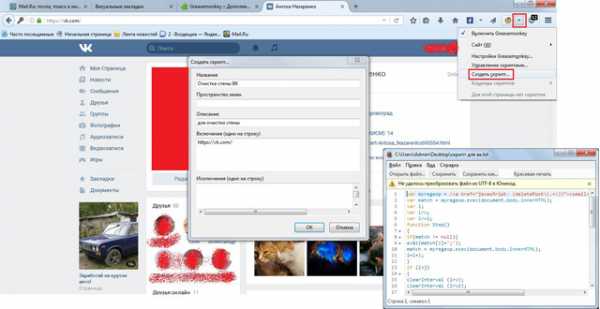
Важно: После запуска данного скрипта при каждом входе на страницу в ВК он будет запускаться и все сообщения, соответственно, удаляться. Поэтому лучше выключить Greasemonkey после его выполнения. Для этого просто нажмите на картинку обезьяны в верхней панели браузера.
Еще несколько слов
Раньше способов очистки стены было намного больше. Но на новом дизайне ВК работают лишь единицы из них. Это можно было сделать и с телефона, и с компьютера. Сейчас же с телефона выполнить данную задачу невозможно. На старом дизайне очень удобно было пользоваться набором инструментов VKopt. Три описанных выше способа были испробованы, поэтому в их работоспособности можно не сомневаться.
Небольшая наглядная инструкция по вводу одного из вышеописанных скриптов показана ниже.
best-mobile.com.ua
Как очистить стену ВК
Многие люди ведут свои аккаунты в ВК в течение нескольких лет, активно делая репосты, выкладывая на стену фотографии, записи и другие материалы. За все время их может накопиться очень много. У некоторых количество записей исчисляется в тысячах.
С тем чтобы просто удалить отдельную запись проблем не возникает, но что если нужно разом почистить всю стену, чтобы поменять стиль страницы. Делать это вручную слишком долго. Поэтому рассмотрим несколько вариантов полной очистки стены.
Использование скрипта в консоли
Популярный способ среди пользователей. Скачать сам скрипт вы можете по ссылке https://yadi.sk/i/uJ-NMo4J3Bq4kR в виде блокнот файла. А применять его нужно следующим образом.
- Пролистайте стену вниз до конца или до той записи, до которой требуется все удалить (если постов очень много, это может занять немало времени, но все равно процесс гораздо быстрее, чем ручное удаление).
- Нажмите на свободное место окна и выберите Просмотр кода элемента, либо клавишу F12 (в случае с браузером Google Chrome), чтобы открыть меню редактирование кода, затем выберите Console.
- Копируйте скрипт из блокнота в окно консоли браузера, затем нажмите enter.
- Появится всплывающее окошко с вопросом о подтверждении удаления со стены всех записей, нажмите в нем ok.

После этих действий все записи, до которых вы пролистали вниз, удалятся.
Использование VKopt и других браузерных расширений
Возможность быстро удалить все записи со стены присутствует в ряде утилит и расширений для браузера. Рекомендуется использовать только программные продукты от проверенных разработчиков и скачивать из официального источника.
Рассмотрим применение нужной нам функции на примере расширения VKopt, так как оно является наиболее популярным.
- Устанавливаем VKopt с официального магазина расширений своего браузера (он адаптирован под все известные).

- После установки и обновления VK, появится ряд дополнительных настроек и несколько новых элементов интерфейса, на стене нажимаем Все записи.
- В правом верхнем углу раздела стены, рядом с Перейти к поиску появится кнопка Действия. Нажмите на неё и выберите нижний пункт для очистки стены.

Это действие легко совершать и в дальнейшем. Поэтому для быстрой очистки стены и других интересных функций (возврата к старому дизайну ВК, редактирования окна диалогов, добавления дизлайков и т.д.) смело скачивайте VKopt.
Программа VKbot
Следует с осторожностью выбирать программы, предлагающие расширить функционал Вконтакте. Одна из проверенных – VKbot. Воспользоваться ею просто:
- Скачайте файл с расширением .exe с проверенного файлообменника или сайта с бесплатным софтом.
- Запустите программу и авторизуйтесь в ней под своим логином и паролем ВК.
- Выберите пункт Профиль и в предложенном меню нажмите Чистка.
- Поставьте галочки на пунктах Свои сообщения, Чужие сообщения.
- Нажмите кнопку Поехали.
После этого, запустится процесс удаления записей, по окончании которого вы получите сообщение об успешном удалении.
Способы чистки стены для мобильного телефона
Если для выхода в социальную сеть ВК вы используете мобильный телефон под управлением операционных систем Android и Iphone, то ситуация отличается, ведь программы для ПК и браузерные расширения там не запустятся. Но тут есть свои решения.
Браузер с поддержкой редактирование кода
Один из таких — HTML Website Inspector имеет браузер с редактированием кода. Туда можно вставить скрипт, аналогично первому способу в этой статье.
Использование «чистящих» программ
Для мобильного ВК также существует ряд утилит, расширяющих функционал. Возьмем для примера известную VK Cleaner. Скачать её можно в официальном магазине приложений для Андроид – PlayMarket (есть аналоги и для Iphone). Порядок действий такой:
- Скачайте и установите VK Cleaner.
- Подтвердите доступ к данным приложения.
- Запустите и увидите на экране телефона меню выбора действий.

- Выберите первый пункт для запуска чистки вашей стены от всех записей.
После описанных действий начнется удаление.
Приложение Kate Mobile
Почему многие пользователи соц.сети Вконтакте предпочитают этот сторонний продукт официальному приложению? Ответ прост: в нем больше функций. Это и возможность выкачивать на свой смартфон все фотографии из альбомов и удобный музыкальный плеер, режим Невидимка. Помимо прочего, тут легко полностью удалить все записи, фото и новости на стене. Для этого:
- Зайдите на стену.
- Нажмите Все записи опции.
- В контекстном меню выберите очистку стены.

Как видите, удобная чистка стены здесь присутствует изначально.
Избавляйтесь от старых и ненужных постов тем способом, который считаете для себя наиболее удобным. Этими средствами Вы начнете историю стены заново.
tvoyvk.ru
Как очистить стену «Вконтакте» различными способами? Практические советы
Многие пользователи самой популярной соцсети рунета «Вконтакте» уверены, что важнейшей составляющей их странички является стена. Именно этот элемент профиля «Вконтакте» способен рассказать очень многое о вкусах и предпочтениях своего хозяина. К тому же стена всегда на виду у посетителей вашей страницы – этот факт побуждает многих пользователей особенно тщательно следить за ней и периодически стирать устаревшие или компрометирующие записи. Сейчас мы детально разберемся, как очистить стену «Вконтакте» различными способами.
Всем известно, что на свою стену «Вконтакте» пользователь может поместить самый разный материал: текстовые сообщения, фотографии, рисунки, видео с популярных видеохостингов и любимые музыкальные композиции. Помимо этого, многие приложения и игры этой социальной сети любят «захламлять» стену различными сообщениями. Поэтому многие пользователи стараются «разгребать» записи на своей стене довольно часто. Давайте рассмотрим самые популярные варианты того, как очистить стену «Вконтакте».
Самый простой и надежный способ «очистки» стены – это удаление всех ненужных и неактуальных записей вручную. Именно просмотрев каждую запись, пользователь решает, удалить ее или нет. Главным минусом этого способа является огромное количество времени, которое потребуется для изучения большого количества записей на стене. Поэтому этот вариант идеально подойдет для тех, у кого на «главной странице» их аккаунта «Вконтакте» не слишком много записей, или в запасе имеется достаточное количество свободного времени.
Но что делать, если проводить лишние часы в социальных сетях неохота, а записей на стене, которые давно пора стереть, имеется огромное количество? Как быстро очистить стену «Вконтакте», при этом не засиживаясь перед монитором подолгу? Для пользователей, немного разбирающихся в программировании, подойдет следующий способ: необходимо скачать специальную программу (например, «Greasemonkey») и установить (или написать самостоятельно) скрипт для автоматического удаления записей со стены. Минусы этого способа заключаются в том, что подобные программы работают далеко не со всеми браузерами («Greasemonkey» изначально рассчитана для работы с браузером «Mozilla Firefox») и найти или написать толковый скрипт – не такая уж и простая задача. Поэтому неопытный пользователь рискует потратить гораздо больше времени на поиск необходимого софта и скриптов, чем для удаления «настенных» записей вручную. Так что выбирайте.
Но есть также третий, самый радикальный способ удаления записей со стены. Он пригодится только тем пользователям, которые решили, что больше не желают использовать в своем аккаунте такой инструмент как стена. Если вы еще не догадались, как очистить всю стену «Вконтакте», то ответ удивит вас своей простотой. Достаточно просто «отключить» стену в настройках приватности. Но не следует забывать, что в таком случае вы не только избавитесь от всех старых записей, но и не сможете пользоваться этой опцией аккаунта «Вконтакте» в дальнейшем – на вашей страничке стена будет попросту отсутствовать.
Перед тем как очистить стену «Вконтакте» каким-либо из описанных выше способов, следует учесть, что все удаленные записи восстановить в дальнейшем будет невозможно. Также стоит отметить, что лучше всего регулярно удалять нежелательные записи вручную и не доводить до момента, когда записей для удаления становится слишком много. Это связано с тем, что ручной способ борьбы с «настенным» творчеством по-прежнему остается самым надежным и простым для пользователей. Теперь, когда вы знаете, как очистить стену «Вконтакте», вам остается только выбрать подходящий способ удаления записей и приступить к этому непростому занятию.
fb.ru
Как почистить стену Вконтакте?
class=»eliadunit»>Вконтакте – огромная мультимедийная площадка с широким функционалом и возможностями. Здесь можно общаться с друзьями, слушать музыку, обмениваться интересными картинками. Одна из главных опций этой социальной сети – добавление интересных постов на стену. Однако после тысячи добавленных постов очень сложно избавиться от добавленного контента самостоятельно, поэтому каждый пользователь задаётся вопросом: «Как почистить стену Вконтакте»?
Способ № 1
Действительно, у многих стена забита тысячами ненужных постов, избавиться от которых вручную довольно проблематично. Тогда на помощь приходит маленькая программа, под названием Vkbot. Она полностью бесплатна и находится в открытом доступе на официальном сайте — vkbot.ru.
Не задавайтесь больше вопросом «Как почистить стену Вконтакте быстро»? Программа Vkbot сделает за вас всю чёрную работу меньше чем за минуту. Для начала скачайте программу с официального сайта Vkbot.ru.

Программа для очистки стены Вконтакте скачивается за несколько секунд. Запустите её сразу после загрузки. Перед вами появится окно с авторизацией.
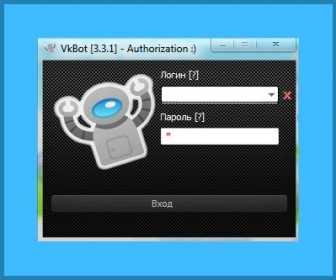
В него необходимо вписать данные – логин и пароль от социальной сети. Можете не беспокоиться, вашу информацию никто похищать не собирается, сервис ещё ни разу не был уличён в мошенничестве. Как почистить стену Вконтакте быстро? Да очень просто! После авторизации перед вами открывается интерфейс программы Vkbot.

Перейдите в раздел профиль, чистка, очистить стену.

После того как вы кликните по кнопке очистить стену, появится всплывающее предстартовое окно, где можно выбрать, что необходимо удалять – ваши сообщения или чужие. Поставьте галочку над необходимым параметром и кликните по кнопке поехали.

Ну, вот и всё, теперь вы знаете, как Вконтакте удалить все записи со стены.
Однако если вас не устраивает необходимость скачивания клиента на компьютер и авторизацией под своими данными в социальной сети, есть ещё один способ очистки стены Вконтакте.
Способ №2
Воспользуйтесь скриптом для очистки стены Вконтакте. Для работы вам нужен браузер Google Chrome. Зайдите к себе на страницу, пролистайте стену до конца, до первой записи или поста. Кликните правой кнопкой мыши возле первой записи и выберите вкладку просмотр кода элемента и перейдите в подвкладку console.
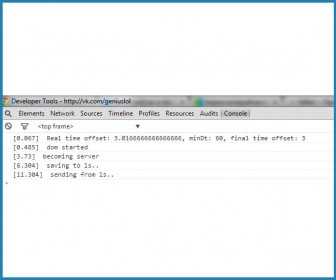
Листайте вниз и вставляйте скрипт для очистки стены Вконтакте:
for (var i=1;i<530;i++){document.getElementsByClassName(‘post_delete_button fl_r’)[i].onclick()
Смените значение 530 на число ваших записей стены Вконтакте. К примеру, на стене какого – либо пользователя 10 записей, вот как будет выглядеть скрипт в консоли:

Как только вы вставите скрипт в консоль и измените, значение на количество записей, нажмите клавишу ENTER. После этой процедуры записи со стены должны постепенно исчезнуть, в течение нескольких секунд.
Больше вопрос: «Как Вконтакте удалить все записи со стены» вас не потревожит. Конечно, первый способ куда проще второго, поэтому рекомендуем вам использовать именно его, во избежание траты времени. Надеемся информация, представленная выше, окажется вам полезной.
Рекомендуем к просмотру:
h-y-c.ru
Как очистить стену в ВК быстро

Многие пользователи активно пользуются социальной сетью Вконтакте на протяжении многих лет. За это время профиль буквально переполнен личными переписками и записями на стене. В этой статье пойдет речь о том, как быстро и просто избавиться от этой информации.
Для наших целей мы будем использовать бесплатное расширение для браузеров под названием VkOpt, которое имеет массу полезных функций.
Установить дополнение можно по ссылке в конце статьи с официального сайта разработчика.
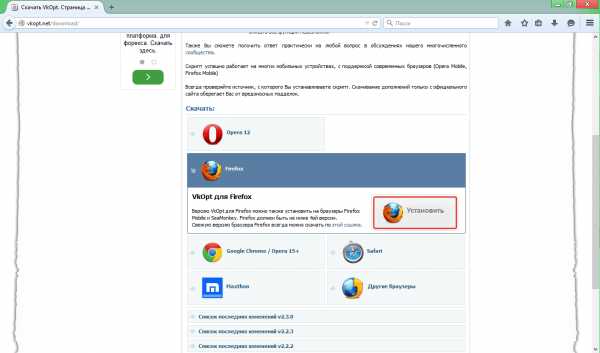
Обратите внимание! Поскольку VkOpt является самым популярным дополнением для управления Вконтакте, то большинство мошенников не теряют возможности «подсунуть» пользователям вирус и вредоносную программу. Именно поэтому дополнение необходимо скачивать исключительно с официального сайта разработчика.
После интеграции расширения в ваш браузер, оно будет отображаться в меню дополнений.

Очистка стены и личных сообщений.
Теперь давайте перейдем непосредственно к использованию расширения. Для этого перейдите на сайт Вконтакте. Тут же на экране высветится сообщение от разработчиков, которое повествует об основных нюансах дополнения.

Теперь попробуем очистить стену. Для этого перейдите в свой профиль и кликните по цифре с количеством записей на стене.

В правом верхнем углу сайта появятся новые кнопки. Кликните по меню «Действия» и выберите пункт «Очистить стену».
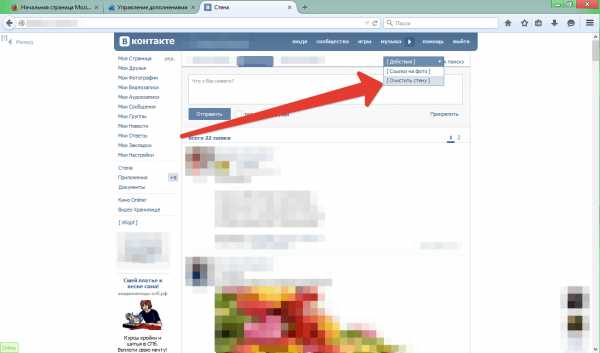
Выберите страницу, которая возьмет начало очистки стены.
И через некоторое время (в зависимости от количества записей) ваша стена будет сверкающей своей чистотой.
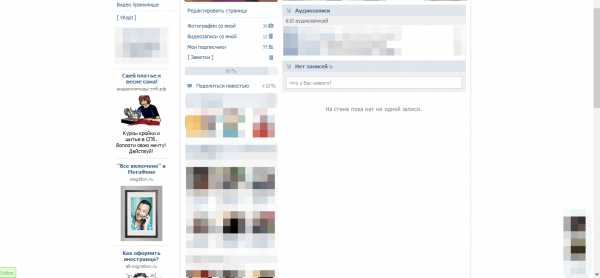
С очисткой личных сообщений действует такой же принцип работы. Перейдите в меню «Мои сообщения», откройте пункт «Действия» и выберите пункт «Удалить все входящие» или «Удалить все исходящие».

Другие возможности VkOpt.
Помимо функции удаления информации, VkOpt имеет массу полезных функций, которые делают использование Вконтакте гораздо более удобным:
1. Переключение фотографий с помощью колесика мыши;
2. Показ знака зодиака рядом с датой рождения пользователей;
3. Возможность загрузки аудио- и видеофайлов;
4. Тонкая настройка интерфейса;
5. Поиск копий фотографий в интернете и многое другое.
VkOpt – маленькая полезная утилита, которая повысит качество использования знаменитой социальной сети. Расширение имеет небольшую нагрузку на систему, поэтому оно никак не скажется на скорости работы вашего компьютера.
Скачать VkOpt бесплатно
Загрузить программу с официального сайта
itguides.ru